„Windows 10“ grafinis slaptažodis

- 3665
- 187
- Tyler Daniel
Daugelis pasirašo grafinį slaptažodį „Android“, tačiau ne visi žino, kad „Windows 10“ taip pat galite įdėti grafinį slaptažodį, ir tai galima padaryti kompiuteryje ar nešiojamajame kompiuteryje, o ne tik planšetiniame kompiuteryje ar įrenginyje su jutikliniu ekranu (nors, nors, Visų pirma, ši funkcija bus patogi tokiems įrenginiams).
Šiose pradedantiesiems instrukcijose - išsamiai apie tai, kaip sukonfigūruoti grafinį slaptažodį „Windows 10“, kaip atrodo jo naudojimas ir kas nutiks, jei pamiršite grafikos slaptažodį. Cm. Taip pat: kaip pašalinti slaptažodžio užklausą prie įėjimo į „Windows 10“.
Grafinio slaptažodžio diegimas
Norėdami įdiegti grafikos slaptažodį „Windows 10“, turite atlikti šiuos paprastus veiksmus.
- Eikite į parametrus (tai galima padaryti paspaudus „Win+I“ klavišus arba per paleidimą - pavarų piktograma) - Sąskaita ir atidarykite skyrių „Įėjimo parametrai“.
- Skyriuje „Grafinis slaptažodis“ spustelėkite mygtuką „Pridėti“.

- Kitame lange jūsų bus paprašyta įvesti dabartinį jūsų vartotojo teksto slaptažodį.
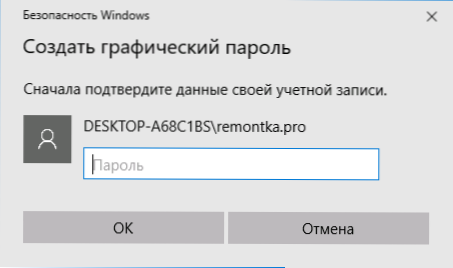
- Kitame lange spustelėkite „Paveikslėlio pasirinkimas“ ir nurodykite bet kurį jūsų kompiuterio paveikslėlį (nepaisant to, kad informacijos lange bus sakoma, kad tai yra jutiklinių ekranų metodas, pelė taip pat yra įmanoma). Po pasirinkimo galite perkelti paveikslėlį (kad norima dalis būtų matoma) ir spustelėkite „Naudokite šį paveikslėlį).
- Kitas etapas yra paveikslėlyje nupiešti pelę arba naudojant trijų objektų jutiklinį ekraną - apskritimą, tiesias linijas ar taškus: figūrų vieta, jų sekimo procedūra ir brėžinio kryptis į tai. Pvz., Pirmiausia galite apeiti kažkokį objektą, tada pabrėžti ir kažkur įdėti tašką (tačiau nebūtina naudoti skirtingų figūrų).
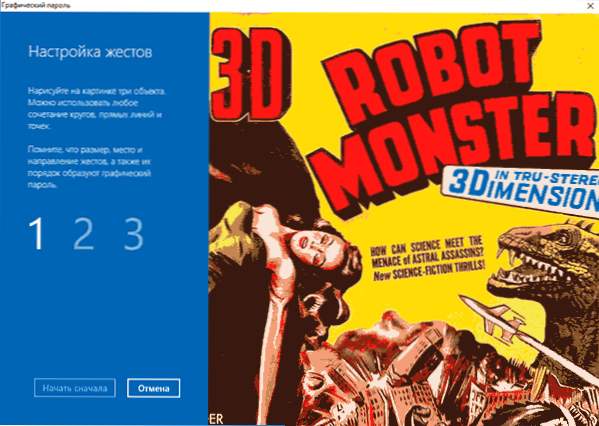
- Pradėję grafinio slaptažodžio įvestį, turėsite jį patvirtinti, tada paspauskite mygtuką „Parengti“.
Kitame įėjime į „Windows 10“ jo paprašys numatytasis grafikos slaptažodis, kuris turi būti įvestas taip, kaip jis buvo pristatytas konfigūruojant.
Jei dėl kokių nors priežasčių negalite įvesti grafinio slaptažodžio, paspauskite įvedimo parametrus, tada pagrindinėje piktogramoje ir naudokite įprastą teksto slaptažodį (ir jei jis pamirštamas ir yra - žiūrėkite. Kaip iš naujo nustatyti „Windows 10“ slaptažodį).
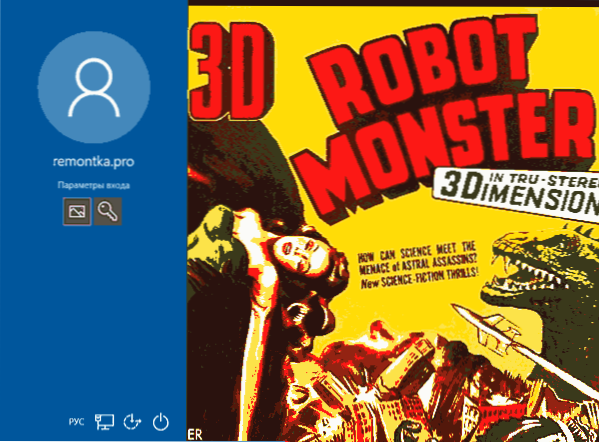
Pastaba: Jei paveikslėlis, kuris buvo naudojamas „Windows 10“ grafiniam slaptažodžiui.
Tai taip pat gali būti naudinga: kaip įdiegti „Windows 10“ vartotojo slaptažodį.
- « Kaip paslėpti „Wi-Fi“ tinklą ir prisijungti prie paslėpto tinklo
- Kritinis procesas mirė „Windows 10“ klaida »

